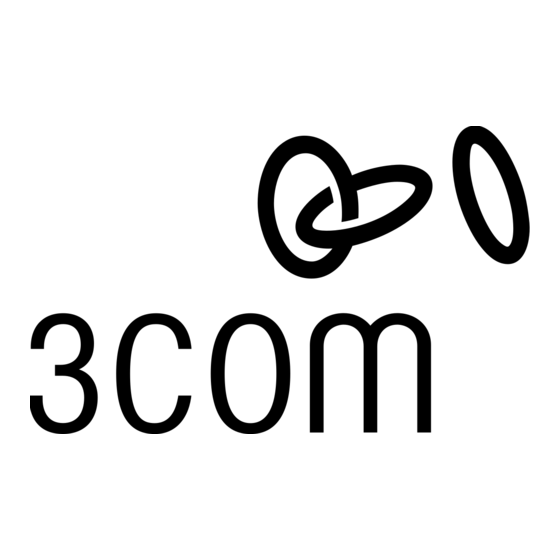
Inhaltszusammenfassung für 3Com SuperStack 3 4200 Serie
- Seite 1 SuperStack ® Switch 4200 Series Handbuch „Erste Schritte“ 3C17300 3C17302 3C17304 http://www.3com.com/ Teilenummer DUC1730-0AAA01 Veröffentlichungsdatum: April 2003...
- Seite 2 Alle anderen Firmen- und Produktnamen können Marken der jeweiligen Unternehmen sein. Erklärung zum Umweltschutz Die 3Com Corporation hat es sich zum Ziel gesetzt, in allen Bereichen umweltfreundlich zu handeln. Dieses Handbuch ist auf Papier gedruckt, das aus Hölzern aus umweltgerecht nachhaltig bewirtschafteten, europäi- schen Wäldern hergestellt wurde.
-
Seite 3: Inhaltsverzeichnis
NHALTSVERZEICHNIS U DIESEM ANDBUCH Konventionen 8 Zugehörige Dokumentation 9 Zugriff auf die Online-Dokumentation 10 Produktregistrierung 11 Kommentare zur Dokumentation 11 INFÜHRUNG ZUR 4200 S UPER TACK WITCH ERIES Beschreibung der Switch 4200 Series 13 Zusammenfassung der Hardware-Eigenschaften 13 Switch 4200 Series – Komponenten auf der Vorderseite 14 10BASE-T/100BASE-TX-Ports 15 10/100/1000BASE-T-Ports 15 GBIC-Ports 16... - Seite 4 Manuelle Konfiguration der IP-Einstellungen 37 Anschließen an einen Port an der Vorderseite 37 Anschließen an den Console-Port 41 Anzeigen der automatisch konfigurierten IP-Einstellungen 44 Verwenden von 3Com Network Supervisor 44 Anschließen an den Console-Port 45 Methoden zum Switch-Management 48 Management über die Befehlszeilenschnittstelle 48 Management über die Web-Benutzeroberfläche 49...
- Seite 5 Switch 4228G (3C17304) 70 ECHNISCHE NTERSTÜTZUNG Technische Online- Unterstützung 71 World Wide Web Site 71 3Com Knowledgebase Web Services 72 3Com FTP-Site 72 Unterstützung durch Ihren Netzwerklieferanten 73 Unterstützung von 3Com 73 Internet-Unterstützung 73 Telefonische Unterstützung 74 Zurückschicken von Produkten zur Reparatur 76...
-
Seite 7: Z U Diesem Handbuch
Produkts von den Informationen in diesem Handbuch abweichen, befolgen Sie die Anleitungen in den Versionshinweisen. Die meisten Benutzerhandbücher und Versionshinweise können Sie sich im PDF-Format (Adobe Acrobat Reader Portable Document Format) oder HTML-Format von der 3Com Web-Site herunterladen. Diese finden Sie unter: http://www.3com.com/... -
Seite 8: Konventionen
U DIESEM ANDBUCH Konventionen Tabelle 1 und Tabelle 2 geben Aufschluss über die Konventionen, die in diesem Handbuch verwendet werden. Tabelle 1 Hinweissymbole Symbol Art des Hinweises Beschreibung Informations- Informationen oder Anleitungen, die sich auf hinweis wichtige Funktionen beziehen. Achtung Informationen, die Sie auf einen möglichen Datenverlust oder auf eine potenzielle Beschädigung der Anwendung, des Systems oder des Geräts... -
Seite 9: Zugehörige Dokumentation
Zugehörige Dokumentation Tabelle 2 Textkonventionen (Fortsetzung) Konvention Beschreibung Tastenbezeichnungen Wenn Sie zwei oder mehrere Tasten gleichzeitig drücken müssen, steht zwischen den Tastenbezeichnungen ein Pluszeichen (+). Beispiel: Drücken Sie Strg+Alt+Entf (Crtl+Alt+Del). Kursiv geschriebene Die Kursivformatierung wird für Folgendes verwendet: Wörter Zum Hervorheben eines Punktes. Zur Kennzeichnung eines neuen Begriffs, der in einem Text definiert wird. -
Seite 10: Zugriff Auf Die Online-Dokumentation
Dokumentation müssen Sie auf die Datei „contents.htm“ doppelklicken. Der Implementation Guide im PDF-Format ist auf der CD-ROM im Verzeichnis Docs/implementation gespeichert. 3Com empfiehlt, das Verzeichnis Docs/reference komplett in ein spezielles Verzeichnis auf dem Laufwerk bzw. Server zu kopieren, um die Dateistruktur beizubehalten. -
Seite 11: Produktregistrierung
Produktregistrierung Produktregistrierung Sie können den SuperStack 3 Switch 4200 auf der 3Com Website registrieren: http://3com.com/register Kommentare zur Ihre Vorschläge sind uns sehr wichtig. Sie helfen uns, unsere Dokumentation Dokumentationen noch informativer für Sie zu gestalten. Bitte schicken Sie uns Kommentare zu diesem Dokument per E-Mail an die folgende Adresse: pddtechpubs_comments@3com.com... -
Seite 12: Einführung Zur Super Stack 3 Switch 4200 Series
INFÜHRUNG ZUR 4200 UPER TACK WITCH ERIES Dieses Kapitel enthält allgemeine Informationen zur Switch 4200 Series sowie Anleitungen zum Einsatz der Switch-Modelle in Ihrem Netzwerk. Darüber hinaus finden Sie einen Überblick über die Hardware- und Software-Funktionen sowie die folgenden Themen: Beschreibung der Switch 4200 Series Switch 4200 Series –... -
Seite 13: Beschreibung Der Switch 4200 Series
Beschreibung der Switch 4200 Series Beschreibung der Bei der Switch 4200 Series handelt es sich um stapelbare Switch 4200 Series 10/100/1000-Mbps-Geräte mit folgenden Komponenten: 24 oder 48 10BASE-T/100BASE-TX-Ports 2 10/100/1000BASE-T-Ports 2 GBIC-Ports (nur Switch 4228G) Der Switch bietet Hochleistungs-Workgroups einen Backbone für die Server-Verbindung. -
Seite 14: Switch 4200 Series - Komponenten Auf Der Vorderseite
1: E 4200 S APITEL INFÜHRUNG ZUR UPER TACK WITCH ERIES Switch 4200 Series Abbildung 1 Switch 4226T (3C17300) – Ansicht der Vorderseite – Komponenten auf der Vorderseite 10BASE-T-/100BASE-TX- 10BASE-T / 100BASE-TX RJ-45-Ports RJ-45 Ports Power/Self Test- LED-Anzeige Unit-LED- Power / Self Test LED Unit LEDs Anzeigen 3C17300 Superstack 3 Switch 4226T... -
Seite 15: 10/100/1000Base-T-Ports
Beschreibung der Switch 4200 Series VORSICHT: RJ-45-Ports. Bei diesen Ports handelt es sich um geschirmte RJ-45-Datenanschlüsse. Sie dürfen weder als herkömmliche Telefonan- schlüsse noch zum Anschließen der Einheit an eine herkömmliche Nebenstel- lenanlage oder an ein öffentliches Telefonnetz verwendet werden. Schließen Sie nur RJ 45-Datenkabel, Netzwerk-Telekommunikationssysteme oder Netz- werktelefone an diese Anschlüsse an. -
Seite 16: Gbic-Ports
1: E 4200 S APITEL INFÜHRUNG ZUR UPER TACK WITCH ERIES GBIC-Ports Dieser Abschnitt betrifft nur den SuperStack 3 Switch 4228G. Die beiden GBIC-Ports bieten Unterstützung für Twisted-Pair-Kabel der Kategorie 5 und Glasfaser-Gigabit-Ethernet Kurzwellen- (SX), Langwellen- (LX) und Fern- (LH70) GBIC-Transceiver in jeder Kombination. - Seite 17 Beschreibung der Switch 4200 Series Tabelle 4 Verhalten der LED-Anzeigen LED- Anzeige Farbe Bedeutung Port Status LED-Anzeigen bei 10BASE-T/100BASE-TX-Ports Grün Es besteht eine 100-Mbps-Verbindung, und der Port ist aktiviert. Grün blinkend Über den Port werden Datenpakete empfangen/gesendet. Gelb Es besteht eine 10-Mbps-Verbindung, und der Port ist aktiviert.
- Seite 18 1: E 4200 S APITEL INFÜHRUNG ZUR UPER TACK WITCH ERIES LED- Anzeige Farbe Bedeutung Unit-LED-Anzeigen 1–4 Grün Wenn der Switch Teil eines Stacks mit weiteren Switch 4200 Series-Einheiten ist, zeigt die LED-Anzeige die Position der Einheit im Stack an und gibt ferner Aufschluss darüber, dass eine Verbindung besteht.
-
Seite 19: Switch 4200 Series - Komponenten Auf Der Rückseite
Beschreibung der Switch 4200 Series Switch 4200 Series Abbildung 4 Switch 4200 Series – Ansicht der Rückseite – Komponenten auf der Rückseite Warnetikett mit Angaben zur Versorgungsspannung Supply Data Warning Label Console (max) 19200,8,1,N Redundant Power System Socket Console-Port Console Port Power Socket Anschlussbuchse für das Redundant Power System Stromnetz-Anschlussbuchse... -
Seite 20: Standardeinstellungen
1: E 4200 S APITEL INFÜHRUNG ZUR UPER TACK WITCH ERIES Standardeinstellungen In Tabelle 5 sind die Standardeinstellungen der Switch 4200 Series zusammengefasst: Tabelle 5 Standardeinstellungen Merkmal Switch 4200 Series Automatic IP Configuration Aktiviert Port Status Aktiviert Port Speed Alle Ports arbeiten mit automatischer Abstimmung Duplex Mode Alle Ports arbeiten mit automatischer... -
Seite 21: Installieren Des Switch
NSTALLIEREN DES WITCH Dieses Kapitel enthält die Informationen, die Sie zum Installieren und Konfigurieren der Switch 4200 Series benötigen. Dazu gehören folgende Themen: Verpackungsinhalt Auswahl eines geeigneten Aufstellungsortes Einbau in ein Rack Aufstellen von Einheiten übereinander Einschaltsequenz GBIC-Betrieb VORSICHT: Sicherheitsinformationen. Bevor Sie Komponenten der Switch 4200 Series installieren oder deinstallieren und bevor Sie Wartungsarbeiten ausführen, müssen Sie die in Anhang A dieses Handbuchs aufgeführten Sicherheitsinformationen lesen. -
Seite 22: Verpackungsinhalt
In das Gehäuse des Switch darf weder Wasser noch Feuchtigkeit eindringen. Der Luftstrom um den Switch und durch die Lüftungsschlitze an der Seite des Switch darf nicht behindert werden. 3Com empfiehlt daher, dass Sie an allen Seiten einen Freiraum von mindestens 25 mm einhalten. -
Seite 23: Einbau In Ein Rack
Einbau in ein Rack Wenn der Switch in ein 19-Zoll-Rack oder ein geschlossenes Gehäuse eingebaut wird, kann die Temperatur der ihn umgebende Luft über der Raumtemperatur liegen. Die Umgebungsluft muss so staubfrei wie möglich sein. Der Switch darf nicht in der Nähe von Quellen (elektrisch) leitenden Staubs, z. - Seite 24 7 Bringen Sie abschließend an einer leicht zugänglichen Stelle einen Informationsaufkleber auf dem Gerät an. Auf dem Informationsaufkleber ist Folgendes verzeichnet: Die von 3Com zugewiesene Produktbezeichnung des Switch Die von 3Com zugewiesene 3C-Nummer des Switch Die eindeutige MAC-Adresse (Ethernet-Adresse) des Switch Die Seriennummer des Switch Sie benötigen diese Informationen möglicherweise beim Melden von...
-
Seite 25: Aufstellen Von Einheiten Übereinander
Die Unit-LED-Anzeigen zeigen die Nummer der Einheit in dem Stack an, beginnend mit 1 an der unteren Einheit bis 4 am obersten Gerät. 3Com empfiehlt, dass neue Einheiten, die in den Stack eingefügt werden sollen, zuvor mit den Werkseinstellungen initialisiert werden sollten. - Seite 26 2: I APITEL NSTALLIEREN DES WITCH Eine Neunummerierung des Stack erfolgt, wenn eine weitere Einheit der Switch 4200 Series unten in einen bereits existierenden Stack eingefügt wird, es sei denn, der Stack hat bereits ein Höhe von 4 Einheiten. In diesem Fall wird der „Down“-Port der untersten Eineit des existierenden Stacks deaktiviert und die zugehörige LED-Anzeige blinkt grün.
-
Seite 27: Einschaltsequenz
Überprüfen Sie zusätzlich alle Unit-LED-Anzeigen in dem Stack. Wenn keine der Unit-LED-Anzeigen leuchtet, ist die Initialisierung nicht abgeschlossen. 3Com empfiehlt, dass Sie die Managementschnittstelle des Switch erst nutzen, wenn die Unit-LED-Anzeige grün leuchtet. Wenn es Hinweise auf ein Problem gibt, finden Sie entsprechende Informationen unter „Beseitigen von Problemen, die von den... -
Seite 28: Auswählen Der Richtigen Kabel
Sie ein standardgemäßes direktes Kabel verwenden. Siehe Tabelle 7. 3Com empfiehlt die Verwendung von Twisted-Pair-Kabeln der Kategorie 5 – die maximale Segmentlänge bei diesem Kabeltyp beträgt 100 m. ACHTUNG: Wenn Sie den Switch unter Verwendung eines Kabels der Kategorie 5E oder Kategorie 6 installieren möchten, empfiehlt 3Com,... -
Seite 29: Auswählen Der Richtigen Glasfaserkabel
GBIC-Betrieb Sie können einen geerdeten Port erstellen, indem Sie alle Adern an einem Ende eines nicht abgeschirmten Twisted-Pair-Kabels (UTP, Unshielded Twisted Pair) an einen Erdungspunkt und das andere Ende an eine RJ-45-Anschlussbuchse, die sich beispielsweise an einem Switch-Rack oder auf einem Patchfeld befindet, anschließen. Die RJ-45-Steckverbin- dung dient nun als geerdeter Port. -
Seite 30: Zugelassene Gbic-Transceiver
Diese Angaben galten zum Zeitpunkt der Veröffentlichung dieses Handbuchs. Geben Sie den folgenden URL in Ihren Web-Browser ein, wenn Sie auf die aktuellste Liste von für den Switch zugelassenen GBIC-Transceivern auf der Website der 3Com Corporation zugreifen möchten: http://www.3com.com Bei dem URL wird zwischen Groß- und Kleinschreibung unterschieden. - Seite 31 GBIC-Betrieb GBIC Typ 4 mit internem EEPROM Wenn der GBIC-Transceiver fehlerhaft ist und nicht im Switch funktioniert, Finden Sie weitere Informationen im Abschnitt „Beseitigen von Problemen mit der Hardware“ auf Seite 56. Verwenden Sie keine GBICs von Drittanbietern. Falsche GBIC-Transceiver werden vom Switch nicht erkannt.
- Seite 32 2: I APITEL NSTALLIEREN DES WITCH 3 Der Transceiver wird über eine Duplex-SC-Steckverbindung mit dem Netzwerk verbunden. Schließen Sie einen Duplex-SC-Stecker an einem Netzwerkkabel an den Duplex-SC-Anschluss auf dem Transceiver an. 4 Schließen Sie das andere Ende des Kabels an ein Gerät an, das mit einem entsprechenden Gigabit Ethernet-Anschluss ausgestattet ist.
-
Seite 33: Konfiguration Für Das Management
ONFIGURATION FÜR DAS ANAGEMENT Der Switch kann in der Standardeinstellung betrieben werden, das heißt, Sie können ihn installieren und sofort in Betrieb nehmen (Plug-and-Play). Um jedoch die vollständige Funktionalität des Switch nutzen und seine Funktionsweise ändern und überwachen zu können, müssen Sie auf die Management-Software des Switch zugreifen. -
Seite 34: Übersicht Über Die Konfiguration
Verbinden mit dem Verbinden mit dem Connect to a front panel Connect to the console Connect to a console an der Gerätefront und Verwenden von 3Com Console-Port und Use 3Com Network Console-Port und Verwenden der port and use the Web... -
Seite 35: Ip-Konfiguration
IP-Adressen zulässt. (Statische IP-Adressen sind notwendig, um sicherzustellen, dass dem Switch stets dieselben IP-Einstellungen zugewiesen werden.) Für die meisten Installationen empfiehlt 3Com die manuelle Konfiguration der IP-Einstellungen für den Switch. Dadurch wird das Management einfacher und zuverlässiger, da keine Abhängigkeit vom einem DHCP- bzw. - Seite 36 Dokumentation. Detaillierte Informationen zur automatischen IP-Konfiguration finden Sie im Implementation Guide, der auf der CD-ROM, die dem Switch beiliegt, oder auf der 3Com Website zur Verfügung steht. Sie sollten die Methode der automatischen IP-Konfiguration verwenden, wenn Ihr Netzwerk DHCP oder BootP für die IP-Adressenzuordnung verwendet, oder Flexibilität erforderlich ist.
-
Seite 37: Vorbereitung Des Managements
Web-Benutzeroberfläche, die Befehle für die Befehlszeilenschnittstelle sowie zur Problembehebung finden Sie im „SuperStack 3 Switch Management Interface Reference Guide“, der auf der CD-ROM, die dem Switch beiliegt, oder auf der 3Com Website zu Verfügung steht. Manuelle Sie können die manuelle Konfiguration der IP-Einstellungen auf folgende Konfiguration der Weisen durchführen:... -
Seite 38: Anschließen Der Workstation An Den Switch
3: K APITEL ONFIGURATION FÜR DAS ANAGEMENT Ein Twisted-Pair-Kabel der Kategorie 5 mit RJ-45-Steckern. Ein geeigneter Web-Browser – weitere Informationen finden Sie unter „Auswählen eines Browsers“ auf Seite 51. Folgende Elemente sind für die manuelle Konfiguration des Switch mit IP-Einstellungen erforderlich: IP-Adresse Subnetz-Maske Standard-Gateway... -
Seite 39: Verwenden Der Web-Benutzeroberfläche
Manuelle Konfiguration der IP-Einstellungen Konfigurieren des Switch mit IP-Einstellungen Nun können Sie den Switch manuell mit IP-Einstellungen konfigurieren. Sie können dazu die Web-Benutzeroberfläche oder die Befehlszeilenschnittstelle (CLI) via Telnet verwenden. Verwenden der Web-Benutzeroberfläche 1 Schalten Sie den Switch ein. Dieser Vorgang dauert ca. eine Minute. 2 Öffnen Sie einen geeigneten Web-Browser, und geben Sie 169.254.100.100 in das Feld Standortadresse (Location Address) ein. - Seite 40 Eingabeaufforderung für das Kennwort die Eingabetaste (Return). Wenn Sie sich korrekt angemeldet haben, wird das erste Menü der Befehlszeilenschnittstelle angezeigt (siehe Beispiel in Abbildung 10). Abbildung 10 Beispiel für das erste Menü der Befehlszeilenschnittstelle Menu options: --------------3Com Superstack 3 Switch 4200--------------- bridge - Administer bridge-wide parameters gettingStarted...
-
Seite 41: Anschließen An Den Console-Port
Manuelle Konfiguration der IP-Einstellungen 4 An der Eingabeaufforderung „Select menu option“ können Sie entweder: den Befehl protocol ip basicConfig eingeben. Geben Sie an der Eingabeaufforderung Enter configuration method den Text manual ein. Danach werden Sie zum Eingeben der IP-Einstellungen aufgefordert. oder den Befehl gettingStarted eingeben. - Seite 42 3: K APITEL ONFIGURATION FÜR DAS ANAGEMENT Diagramme mit den Pinbelegungen für beide Kabel finden Sie in Anhang B auf Seite 63. Folgende Elemente sind für die manuelle Konfiguration des Switch mit IP-Einstellungen erforderlich: IP-Adresse Subnetz-Maske Standard-Gateway Anschließen der Workstation an den Switch 1 Schließen Sie die Management-Workstation mithilfe eines Standard- Nullmodemkabels direkt an den Console-Port an (siehe Abbildung 11).
-
Seite 43: Konfigurieren Des Switch Mit Ip-Einstellungen
Eingabeaufforderung für das Kennwort die Eingabetaste (Return). Wenn Sie sich korrekt angemeldet haben, wird das erste Menü der Befehlszeilenschnittstelle angezeigt (siehe Beispiel in Abbildung 12). Abbildung 12 Beispiel für das erste Menü der Befehlszeilenschnittstelle Menu options: --------------3Com Superstack 3 Switch 4200--------------- bridge - Administer bridge-wide parameters gettingStarted... -
Seite 44: Anzeigen Der Automatisch Konfigurierten Ip-Einstellungen
1 Schließen Sie den Switch an das Netzwerk an. 2 Schalten Sie den Switch ein, und warten Sie fünf Minuten. 3 Starten Sie 3Com Network Supervisor, und führen Sie den „Auto-discovery wizard“ aus. 3Com Network Supervisor erkennt den neuen Switch automatisch und... -
Seite 45: Anschließen An Den Console-Port
IP-Adresse kennen. Weitere Informationen finden Sie in der dem DHCP- bzw. BootP-Server beiliegenden Dokumentation. Wenn kein DHCP- bzw. BootP-Server an Ihr Netzwerk angeschlossen ist, muss sich die Workstation, auf der 3Com Network Supervisor ausgeführt wird, im selben Subnetz wie der Switch befinden, da Auto-IP-Adressen nicht übermittelt werden können. - Seite 46 3: K APITEL ONFIGURATION FÜR DAS ANAGEMENT Anschließen der Workstation an den Switch 1 Schließen Sie die Management-Workstation mithilfe eines Standard- Nullmodemkabels direkt an den Console-Port an (siehe Abbildung 13). Abbildung 13 Anschließen einer Workstation über den Console-Port an den Switch Standard-Nullmodemkabel Standard Null Modem Cable...
-
Seite 47: Anzeigen Der Ip-Einstellungen Über Den Console-Port
Wenn Sie sich korrekt angemeldet haben, wird das erste Menü der Befehlszeilenschnittstelle angezeigt (siehe Beispiel in Abbildung 14). Abbildung 14 Beispiel für das erste Menü der Befehlszeilenschnittstelle Menu options: --------------3Com Superstack 3 Switch 4200--------------- bridge - Administer bridge-wide parameters gettingStarted... -
Seite 48: Methoden Zum Switch-Management
3: K APITEL ONFIGURATION FÜR DAS ANAGEMENT 4 Geben Sie in das Eingabefeld „Select menu option“ (Menüoption auswählen) den Befehl protocol ip interface summary ein. Geben Sie an der Eingabeaufforderung Select IP interfaces den Text all ein. Es wird eine Zusammenfassung der automatisch zugewiesenen IP-Einstellungen angezeigt. -
Seite 49: Management Über Die Web-Benutzeroberfläche
Sie können zum Management des Switch jede beliebige Management- Workstation im Netzwerk verwenden, auf der das SNMP-Protokoll (SNMP = Simple Network Management Protocol) installiert ist (siehe Abbildung 18). So können Sie beispielsweise die 3Com Network Supervisor-Software verwenden, die sich auf der CD-ROM im Lieferumfang des Switch befindet. -
Seite 50: Konfiguration Des Managements Über Die Befehlszeilenschnittstelle
3: K APITEL ONFIGURATION FÜR DAS ANAGEMENT Konfiguration des In diesem Abschnitt wird beschrieben, wie Sie das Management mithilfe Managements über der Befehlszeilenschnittstelle (CLI) entweder lokal über den Console-Port die Befehlszeilen- oder über das Netzwerk konfigurieren können. schnittstelle CLI-Management So verwalten Sie einen Switch mithilfe der Befehlszeilenschnittstelle über über den den Console-Port: Console-Port... -
Seite 51: Konfiguration Des Managements Über Die Web-Benutzeroberfläche
Konfiguration des Managements über die Web-Benutzeroberfläche Wenn Sie eine Telnet-Sitzung über eine Drittanbieter-Software öffnen möchten, müssen Sie die IP-Adresse in dem der Software entsprechenden Format eingeben. 5 Geben Sie an der Eingabeaufforderung für den Benutzernamen und das Kennwort als Ihren Benutzernamen ein, und drücken Sie an der admin Eingabeaufforderung für das Kennwort die Eingabetaste (Return) (oder geben Sie Ihr Kennwort ein, wenn Sie die Standardkennwörter bereits... -
Seite 52: Web-Management Über Das Netzwerk
3: K APITEL ONFIGURATION FÜR DAS ANAGEMENT Tabelle 8 Unterstützte Web-Browser und Plattformen Windows Windows Solaris Windows 95 Windows 98 NT 4 2000 Windows XP Netscape 4.76 Netscape 6.2 Internet Explorer 5.0, 5.5 und 6.0 Damit die Web-Benutzeroberfläche von dem Browser richtig dargestellt werden kann, müssen die Optionen für JavaScript™... -
Seite 53: Konfiguration Des Snmp-Managements
(Standard-VLAN) an den Switch angeschlossen. Standardmäßig handelt es sich bei sämtlichen Ports des Switch um VLAN 1-Ports. So können Sie beispielsweise die 3Com Network Supervisor-Software verwenden, die sich auf der dem Switch beiliegenden CD-ROM befindet, um den Switch via SNMP zu verwalten. Wenn Sie diese Software verwenden, werden automatisch die richtigen MIBs und die erforderlichen Dateien auf die Workstation geladen. -
Seite 54: Ändern Der Vorgegebenen Kennwörter
3: K APITEL ONFIGURATION FÜR DAS ANAGEMENT Tabelle 9 Standardbenutzer Benutzer- Standard- name Kennwort Zugriffsebene monitor monitor monitor – Der Benutzer kann sämtliche verwaltbaren Parameter mit Ausnahme der Sonder- und Sicherheitsfunktionen anzeigen, kann diese Parameter jedoch nicht ändern. manager manager manager –... -
Seite 55: Problembehebung
ROBLEMBEHEBUNG Dieses Kapitel hilft Ihnen bei der Diagnose und Lösung von Problemen, die beim Betrieb des Switch auftreten können. Außerdem wird hier die IP-Adresszuweisung erläutert. Folgende Themen werden behandelt: Beseitigen von Problemen, die von den LED-Anzeigen angezeigt werden Beseitigen von Problemen mit der Hardware Beseitigen von Kommunikationsproblemen Lösen von Software-Update- Problemen Wenn ein Problem auftritt, das hier nicht aufgeführt ist, wird es... -
Seite 56: Beseitigen Von Problemen Mit Der Hardware
4: P APITEL ROBLEMBEHEBUNG durch Anschließen eines funktionierenden Netzkabels an das „Problemgerät“ Bitten Sie Ihren Lieferanten um Unterstützung. Beim Einschalten des Switch leuchtet die Power/Self Test LED gelb Der Switch hat seinen Power On Self Test (POST) aufgrund eines internen Problems nicht bestanden. -
Seite 57: Beseitigen Von Kommunikationsproblemen
Der Switch hat festgestellt, dass der GBIC nicht den Minimalanforderungen entspricht, und den Port deaktiviert. Ersetzen Sie den GBIC durch einen von 3Com genehmigten GBIC, um dieses Problem zu korrigieren. Siehe „Zugelassene GBIC-Transceiver“ auf Seite 30. Fehlermeldung, die anzeigt, dass der GBIC-Transceiver fehlerhaft ist. - Seite 58 Sie nicht auf das Internet zugreifen, können Sie jede beliebige IP-Adresse verwenden, solange diese nicht von einem anderen Gerät in Ihrem Netzwerk verwendet wird. 3Com empfiehlt, eine Adresse aus dem Bereich 192.160.100.X (wobei „X“ eine Zahl zwischen 1 und 254 ist) in Kombination mit der Subnetz-Maske 255.255.255.0 zu verwenden.
-
Seite 59: Lösen Von Stack-Formationsproblemen
Lösen von Stack-Formationsproblemen Lösen von Wenn es zu Problemen mit der ordnungsgemäßen Bildung eines Stacks Stack-Formations- kommt, stellen Sie zunächst sicher, dass Spanning Tree aktiviert ist. Wenn problemen es aktiviert ist, gehen Sie wie folgt vor: 1 Schalten Sie alle Einheiten im Stack aus. 2 Überprüfen Sie alle Kabelverbindungen im Stack. -
Seite 60: Wichtige Sicherheitsinformationen
ICHERHEITSINFORMATIONEN Lesen Sie sich die folgenden Sicherheitsinformationen sorgfältig durch, bevor Sie Komponenten installieren oder deinstallieren oder Modelle der Switch 4200 Series warten. VORSICHT: Mit „VORSICHT“ gekennzeichnete Warnhinweise enthalten Anleitungen, an die Sie sich halten müssen, damit Ihre Sicherheit gewährleistet ist. Befolgen Sie sämtliche Anleitungen sorgfältig. Lesen Sie sich die folgenden Sicherheitsinformationen sorgfältig durch, bevor Sie die Einheit installieren oder deinstallieren. - Seite 61 Wichtige Sicherheitsinformationen USA und Das Kabel muss UL-zugelassen und von der CSA Kanada abgenommen sein. Mindestanforderungen an das flexible Netzkabel: Nr. 18 AWG Typ SV oder SJ drei Leiter Das Kabel muss eine Nennbelastbarkeit von mindestens 10 A aufweisen. Der Netzstecker muss über eine Erdung verfügen und entweder die Konfiguration NEMA 5-15P (15 A, 125 V) oder NEMA 6-15P (15 A, 250 V) aufweisen.
- Seite 62 A: S NHANG ICHERHEITSINFORMATIONEN VORSICHT: Nur Frankreich und Peru: † Diese Einheit kann nicht über IT-Netzteile mit Strom versorgt werden. Wenn Ihre Netzteile vom Typ IT sind, muss diese Einheit über einen Trenntransformator, 1:1-Verhältnis, mit 230 Volt (2P+T) versorgt werden. Der sekundäre Anschlusspunkt mit der Bezeichnung „Neutral“...
-
Seite 63: Pinbelegungen
INBELEGUNGEN Nullmodemkabel 9 Pin auf RS-232 25 Pin Switch 4200 Switch 4200 PC/Terminal PC/Terminal Kabelanschluss: 25 Pin Kabelanschluss: 9 Pin (Buchse) Cable connector: 9-pin female (Stecker/Buchse) Cable connector: 25-pin male/female nur bei abgeschirmtem Kabel Abschirmung Gehäuse Abschirmung Screen Screen only required if screen Shell erforderlich immer erforderlich... -
Seite 64: Modemkabel
B: P NHANG INBELEGUNGEN Modemkabel 9 Pin auf RS-232 25 Pin Switch 4200 RS-232-Modemanschluss Switch 4200 RS-232 Modem Port Kabelanschluss: 9 Pin (Buchse) Kabelanschluss: 25 Pin (Stecker) Cable connector: 9-pin female Cable connector: 25-pin male Abschirmung Abschirmung Gehäuse Screen Screen Shell Erde Erde... -
Seite 65: 1000Base-T-Rj-45-Pinbelegung
1000BASE-T-RJ-45- Pinbelegung Tabelle 11 Pinbelegung Pin Nr. Signal Funktion Als MDIX konfigurierte Ports Empfangsdaten + Bidirektionale Daten B+ Empfangsdaten - Bidirektionale Daten B- Sendedaten + Bidirektionale Daten A+ Nicht belegt Bidirektionale Daten A- Nicht belegt Bidirektionale Daten D+ Sendedaten Bidirektionale Daten D- Nicht belegt Bidirektionale Daten C+ Nicht belegt... - Seite 66 B: P NHANG INBELEGUNGEN Tabelle 13 Pinbelegung Pin Nr. Signal Funktion Als MDIX konfigurierte Ports Senden/Empfangen B+ Bidirektionale Daten B+ Senden/Empfangen B- Bidirektionale Daten B- Senden/Empfangen A+ Bidirektionale Daten A+ Senden/Empfangen A- Bidirektionale Daten A- Senden/Empfangen D+ Bidirektionale Daten D+ Senden/Empfangen D- Bidirektionale Daten D- Senden/Empfangen C+...
-
Seite 67: Switch 4226T (3C17300)
-40 °C bis +70 °C Luftfeuchtigkeit bei Betrieb 10-95 % relative Luftfeuchtigkeit (nicht kondensierend) Normen EN60068 nach 3Com-Verzeichnis (Paketprüfung: Absatz 2.1, 2.2, 2.30 und 2.32. Betriebsprüfung: Absatz 2.1, 2.2, 2.30 und 2.13). Sicherheit Zertifizierungen von UL 60950, EN60950, CSA 22.2 Nr. 60950, IEC 60950 Zulassungsbehörden... - Seite 68 C: T NHANG ECHNISCHE ATEN Unterstützte Standards SNMP Terminalemulation SNMP-Protokoll (RFC 1157) Telnet (RFC 854) MIB-II (RFC 1213) Für die Administration verwendete Protokolle Bridge MIB (RFC 1493) UDP (RFC 768) RMON MIB II (RFC 2021) IP (RFC 791) Remote Monitoring MIB (RFC 1757) ICMP (RFC 792) MAU MIB (RFC 2239)
-
Seite 69: Switch 4250T (3C17302)
-40 °C bis +70 °C Luftfeuchtigkeit bei Betrieb 10-95 % relative Luftfeuchtigkeit (nicht kondensierend) Normen EN60068 nach 3Com-Verzeichnis (Paketprüfung: Absatz 2.1, 2.2, 2.30 und 2.32. Betriebsprüfung: Absatz 2.1, 2.2, 2.30 und 2.13). Sicherheit Zertifizierungen von UL60950, EN60950, CSA 22.2 No. 60950, IEC 60950 Zulassungsbehörden... -
Seite 70: Switch 4228G (3C17304)
-40 °C bis +70 °C Luftfeuchtigkeit bei Betrieb 10-95 % relative Luftfeuchtigkeit (nicht kondensierend) Normen EN60068 nach 3Com-Verzeichnis (Paketprüfung: Absatz 2.1, 2.2, 2.30 und 2.32. Betriebsprüfung: Absatz 2.1, 2.2, 2.30 und 2.13). Sicherheit Zertifizierungen von UL60950, EN60950, CSA 22.2 No. 60950, IEC 60950 Zulassungsbehörden... -
Seite 71: Technische Unterstützung
Veröffentlichung dieses Handbuchs als korrekt. Die jeweils aktuellen Informationen finden Sie in der World Wide Web Site der 3Com Corporation. Technische Online- 3Com bietet 24 Stunden am Tag an sieben Tagen in der Woche weltweite Unterstützung Produktunterstützung über die nachfolgend aufgeführten Online-Systeme:... -
Seite 72: 3Com Knowledgebase Web Services
3Com FTP-Site Sie können über das Internet Inhalte von der öffentlichen 3Com FTP-Site herunterladen. Dieser Dienst steht 24 Stunden am Tag an sieben Tagen in der Woche zur Verfügung. Geben Sie die folgenden Informationen in Ihren FTP-Client ein, um eine... -
Seite 73: Unterstützung Durch Ihren Netzwerklieferanten
Erwerb eines Dienstes bei einem spezifischen Vorfall. Wenn Sie mehr über die zur Verfügung stehenden Unterstützungsoptionen herausfinden möchten, wenden Sie sich telefonisch oder per E-Mail an die technische Unterstützung von 3Com in Ihrer Nähe. Internet- In einigen Regionen bietet 3Com einen Internet-Unterstützungsdienst an. -
Seite 74: Europa, Naher Osten Und Afrika
Portugiesisch: Geben Sie folgenden URL ein: http://lat.3com.com/br/support/form.html Englisch: Schreiben Sie eine E-Mail an folgende Adresse: lat_support_anc@3com.com Telefonische Halten Sie die folgenden Informationen bereit, wenn Sie sich an 3Com Unterstützung wenden: Bezeichnung des Produktmodells, Teile- und Seriennummer Eine Auflistung der Systemhardware und -software einschließlich... - Seite 75 Italien 199 161346 Nordirland Lateinamerika Antigua 1 800 988 2112 Guatemala AT&T +800 998 2112 Argentinien 0 810 444 3COM Haiti 57 1 657 0888 Aruba 1 800 998 2112 Honduras AT&T +800 998 2112 Bahamas 1 800 998 2112...
-
Seite 76: Zurückschicken Von Produkten Zur Reparatur
D: T NHANG ECHNISCHE NTERSTÜTZUNG Zurückschicken von Bevor Sie ein Produkt direkt an 3Com zur Reparatur einschicken, müssen Produkten Sie zunächst eine Berechtigungsnummer anfordern. Produkte, die ohne zur Reparatur Berechtigungsnummern an 3Com geschickt werden, werden ungeöffnet wieder an den Absender zurückgeschickt. Der Absender hat in diesem Fall die Transportkosten zu tragen. -
Seite 77: Index
NDEX GBIC Ports 16 Transceiver 30 GBIC-Ports 16 Zahlen 10/100/1000BASE-T-Ports 15 3C-Nummer 24 Hardware-Eigenschaften 13 3Com Knowledgebase Web Services 72 3Com URL 71 Informationsaufkleber 24 Installieren des Switch 21 Anmelden als Standardbenutzer 53 Voraussetzungen 22 Anschlussbuchse IP-Adresszuweisung RPS 19 registriert 58... - Seite 78 LED-Anzeigen 55 Lösen von Software-Update-Problemen 59 Technische Daten, System 67 Stack-Formationsprobleme 59 Technische Online-Unterstützung 71 Produktbezeichnung 24 Technische Unterstützung 3Com Knowledgebase Web Services 72 3Com URL 71 Redundant Power System. Siehe RPS Netzwerklieferant 73 RPS 19 Produktreparatur 76 Anschließen 27 Anschlussbuchse 19 Unterstützung durch Netzwerklieferanten 73...
-
Seite 79: Zulassungshinweise
ULASSUNGSHINWEISE FCC-H INWEIS Dieses Gerät wurde getestet und entspricht den Grenzwerten für digitale Geräte der Klasse A (siehe Abschnitt 15 der FCC-Bestimmungen). Diese Grenzwerte bieten einen ausreichenden Schutz gegen Interferenzen bei der Installation in gewerblich genutzten Räumen. Das Gerät erzeugt und verwendet Schwingungen im Hochfrequenzbereich und kann diese ausstrahlen.

